为什么我的iPhone会继续重启? 如何解决?
您一站式解决方案 iPhone不断重启 而且您不知道如何解决它。 它每天都能正常运行,突然之间,iPhone由于一个原因不断反复重启。 这篇文章是为您准备的,旨在为您显示一些最佳解决方案,如果您遇到此类iPhone不断重启的问题。

iPhone保持重启
您可能想知道“为什么我的iPhone会继续重启”? 首先,让我们看看iPhone重新启动的症状,可以分为两类:
◆ iPhone不断间歇地重启:您长时间使用iPhone都没有问题,但是iPhone突然重启。
◆ iPhone卡在重启循环中:iPhone一遍又一遍地重启,完全无法使用。 苹果徽标不断出现然后消失在屏幕上。
iPhone不断重启的原因可能有多种。 在解决此问题之前,让我们先检查一下为什么iPhone会一遍又一遍地重启。 这是您的iPhone不断重启的一些原因。
这可能是iPhone重新启动循环错误的最常见原因。 许多用户说,当更新到更新的iOS系统版本时,他们的iPhone陷入了重新启动循环。 在此过程中,屏幕将停止,然后可能导致iPhone重新启动问题。
如果您的iPhone发生了重大更改后驱动程序变得不稳定,那么它也可能导致重新启动循环模式。 在这种情况下,最好更新固件。
越狱的iPhone通常可能发生恶意软件攻击。 如果您已在iPhone上进行了越狱,则可以不受限制地从其他来源安装应用程序。 但这也会带来一些缺点。 您的iPhone可能会遭受一些安全威胁。 如果您安装的应用程序包含来自不可靠来源的恶意软件因素,则可能会导致iPhone不断重启的问题。
最后一个原因可能是硬件损坏。有时,硬件组件故障也可能导致iPhone继续重启。 在这种情况下,您需要修复硬件故障。
现在,当您知道为什么我的iPhone继续重启时,请学习如何解决该问题。 但首先,您应该先备份iPhone,然后再进行所有故障排除。 如果您的iPhone遇到硬件问题,这可能是备份当前iPhone数据的最后机会。 顺便说一句,我们强烈建议 iOS数据备份和还原.
这是解决问题的一种基本方法 重启iPhone 强制修复一些iPhone问题。 要解决iPhone不断重启的问题,只需同时深按电源和主页按钮约十秒钟即可强制重启iPhone。

针对 iPhone X,iPhone 8/8 Plus,iPhone 7/7 Plus,然后需要按住“电源和音量调低”按钮十秒钟以强制重启iPhone。
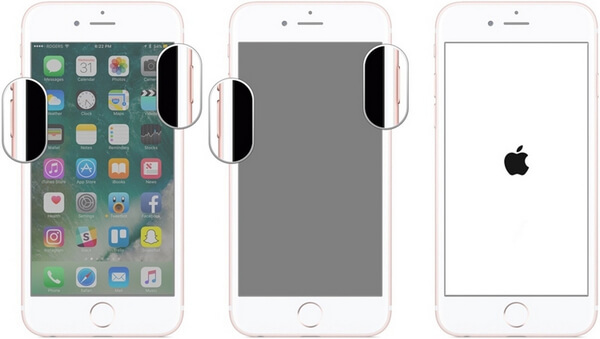
对于导致iPhone重新启动的应用程序,这种情况很少见,但实际情况与 越狱的iPhone。 如果您安装了恶意应用程序,然后您的iPhone开始连续重启,请卸载该应用程序,然后查看问题是否已解决。
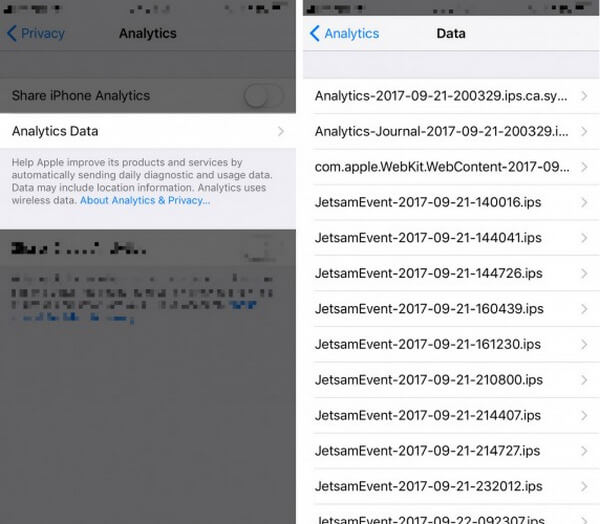
即将 个人设置 > 隐私政策 > 数据分析 > 分析数据 在这里您可以检查iPhone问题应用程序。 您应该在此列表中看到几个条目。 快速滚动浏览一遍又一遍列出的所有应用程序。 如果找到一个,则卸载该应用程序可能会修复不断重启的iPhone。

iPhone可能卡在重启循环中,可能是由于iPhone与无线运营商的连接引起的。 SIM卡将您的iPhone连接到无线运营商,因此卸下SIM卡可能会解决iPhone不断重启的问题。
只需从iPhone中拔出SIM卡,然后再次放入即可。 您的iPhone将立即重新连接到运营商。

如果您的iPhone在充电时仍在重启,则可以更换另一根电缆和充电器。 也许不良的电缆和充电器无法让您的iPhone正常充电。 结果,设备将继续关闭然后再打开。 此外,如果电池有问题,也许您应该考虑修理或更换另一只电池。 如果您的iOS设备处于保修期内,则可以将iPhone,电缆或充电器带到Apple客户商店,Apple商店的工作人员将检查并解决问题。
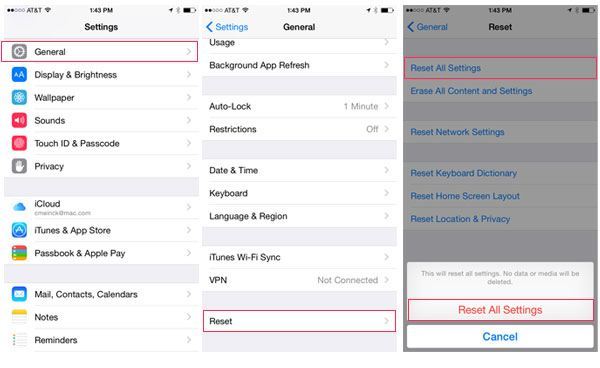
重置iPhone的所有设置可以解决某些软件问题。 导航到您的iPhone,然后转到 个人设置 > 总类 > 重设 > 复位所有设置 将iPhone的设置恢复为出厂默认设置。 您不会丢失任何文件,应用程序和其他数据。
如果您的iPhone遭受了恶意软件攻击或更新错误,则可以通过将手机重置为出厂设置来轻松解决此问题,尽管如此,它仍会清除iPhone数据。 为此,请转到 个人设置 > 总类 > 重设 > 抹掉所有内容和设置.

如果您的iPhone在遵循我们上面提到的基本解决方案后仍然仍然重新启动,则可以尝试最终解决方案。 FoneLab- iOS系统恢复 可能是解决iOS重新启动循环问题的最佳选择。 它与所有iOS设备兼容,例如iPhone,iPad和iPod Touch。 该软件适用于Windows和Mac,可以免费下载。
如果您的iOS设备故障是由损坏的iOS系统引起的,则可以使用FoneLab-iOS系统恢复轻松解决此问题。 在没有任何数据丢失的情况下,您可以解决重启循环出现,空白/黑色/红色/蓝色/白色等问题。
步骤 1 启动iOS系统恢复
下载后,启动FoneLab。 使用USB电缆将iPad连接到计算机。 请点击 更多 从左侧模块中,然后选择 iOS系统恢复 在界面中。

步骤 2 点击开始按钮
点击 Start 开始 界面中的按钮。

步骤 3 发现问题
然后,此智能程序将检查您的iPhone是否存在系统问题。 如果是这样,程序将使设备进入DFU或恢复模式。 也许您需要手动执行此操作。
进入DFU模式

进入恢复模式

步骤 4 检查iPhone型号
该程序将很快检测到您的iPhone型号。 检查iPhone型号 看看是否正确。 然后单击“修复”按钮以下载适合您的iPhone的iPhone固件。

步骤 5 下载iPhone固件
然后,iOS System Recovery将快速 下载iPhone固件.

步骤 6 修复iOS系统
固件下载完成后,它可以修复损坏的iOS系统,并解决了iPhone不断重启的问题。

有关iOS系统恢复的更多详细信息,您可以查看以下视频:


我们主要向您展示当iPhone继续重启时可以使用的解决方案。 如果您在尝试基本解决方案时未能解决问题,则可能是iOS系统问题。 FoneLab-iOS系统恢复将有很大帮助。 如果您对如何解决iPhone不断重启的问题还有其他想法,欢迎告诉我们。